5 надстроек Google Docs для создания диаграмм в ваших документах
Производительность Google Гугл документы Герой / / December 01, 2020
Последнее обновление
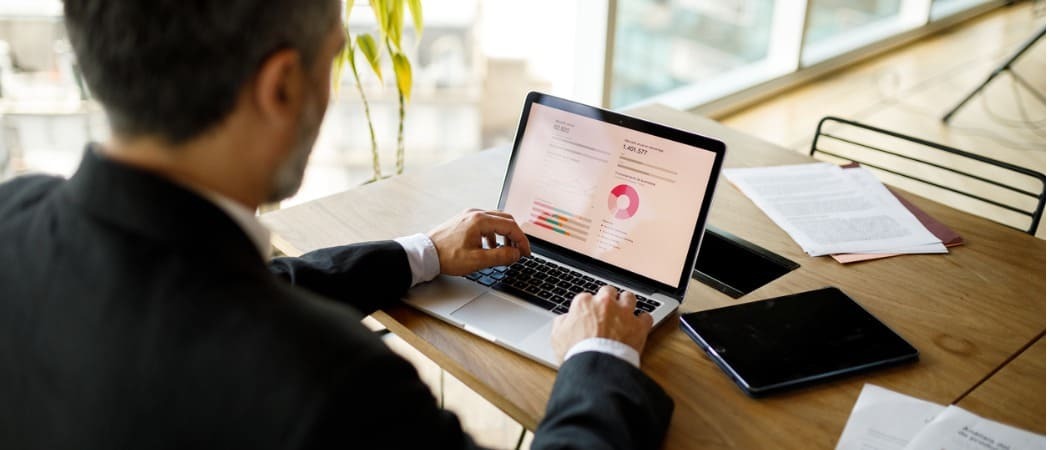
Если вы ищете простой способ создания простых или сложных визуальных элементов для ваших документов, ознакомьтесь с этими надстройками диаграмм для Документов Google.
Диаграммы предоставляют полезные визуальные элементы в таких документах, как отчеты, предложения и эссе. В зависимости от того, что вы хотите показать, вы можете просто использовать такой инструмент, как Google Рисунки для диаграмм в Google Docs. Но что, если вам нужно немного больше?
Может быть, вам нужен инструмент с большой коллекцией шаблонов, который строит диаграммы на основе текста или имеет определенные объекты и соединители. С подобными полезными надстройками Google Docs идеальный инструмент для создания диаграмм может быть ближе, чем вы думаете.
Поиск надстроек для Документов Google
Хотя мы дадим вам прямые ссылки на все надстройки ниже, все же полезно знать, где их найти, если вы захотите просмотреть дополнительные.
- Направляйтесь к Гугл документы, войдите в систему и откройте новый или существующий документ.
- Нажмите Дополнения в меню.
- Выбрать Получить дополнения.
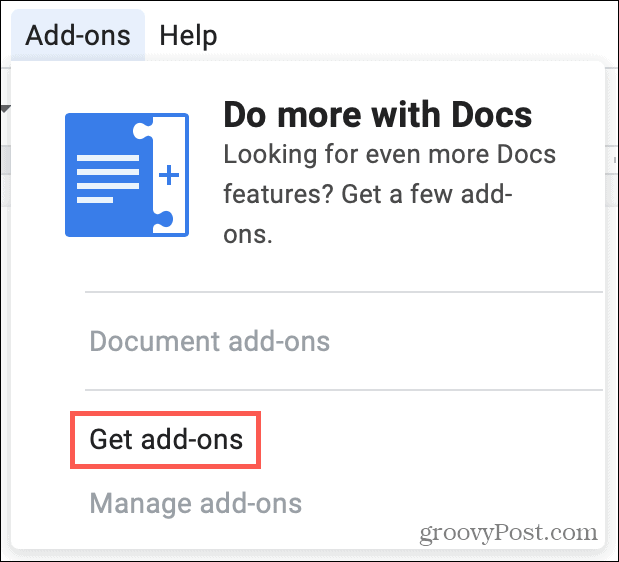
Затем вы приземлитесь на Google Workspace Marketplace где вы можете ввести ключевое слово в поле поиска или просмотреть категории с помощью кнопки меню в левом верхнем углу.
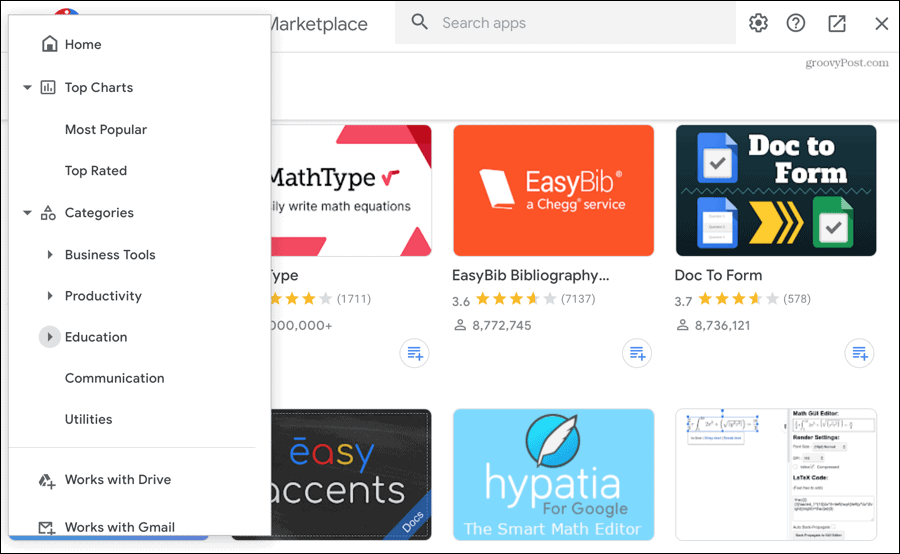
Когда вы видите надстройку, которая вас интересует, вы можете увидеть, какие другие приложения Google оно поддерживает, прочитать обзор ее функций, проверить отзывы и получить доступ к дополнительной информации.
Нажмите Установить а затем следуйте подсказкам. Затем вы можете получить доступ к недавно установленным инструментам в Документах Google, используя Дополнения в меню любого из ваших документов.
1. Диаграммы Lucidchart
Lucidchart Diagrams - это веб-инструмент, который предлагает все от блок-схемы а также организационные диаграммы в интеллектуальные карты и каркасы. Вы можете использовать его для себя или воспользоваться функциями совместной работы.
Для начала выберите Диаграммы Lucidchart от Дополнения меню и выберите Вставить диаграмму. Щелкните значок знак плюс в нижней части боковой панели, которая отображается в Документах Google, чтобы создать ее. В Lucidchart Diagrams вы можете бесплатно выбрать один из 15 шаблонов диаграмм, включая пустой. Вы будете перенаправлены на Сайт Lucidchart построить диаграмму.
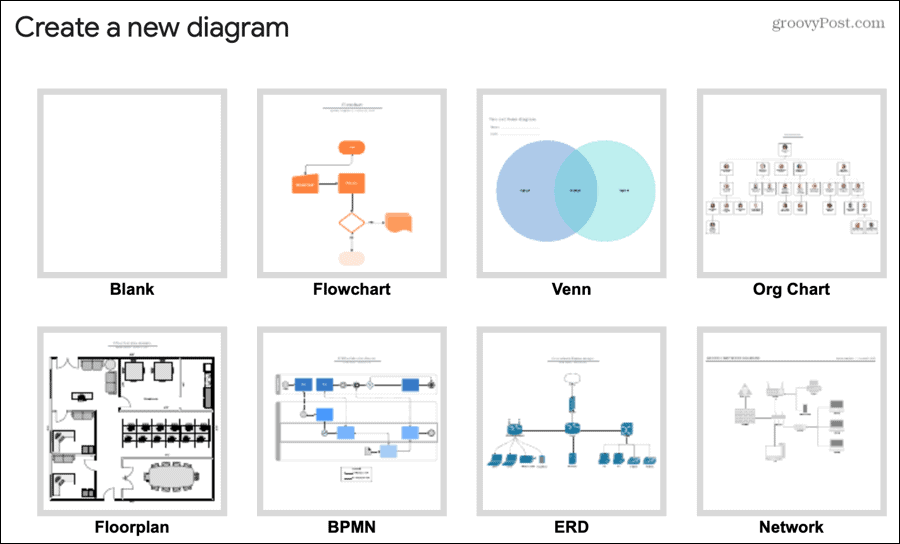
Вернувшись в Google Документы, выберите диаграмму, которую вы хотите использовать на боковой панели, и нажмите Вставить. Ваша диаграмма, график или другое потрясающее изображение появится прямо в вашем документе. Выберите диаграмму и щелкните появившуюся ссылку, чтобы вернуться на веб-сайт Lucidchart и отредактировать его.
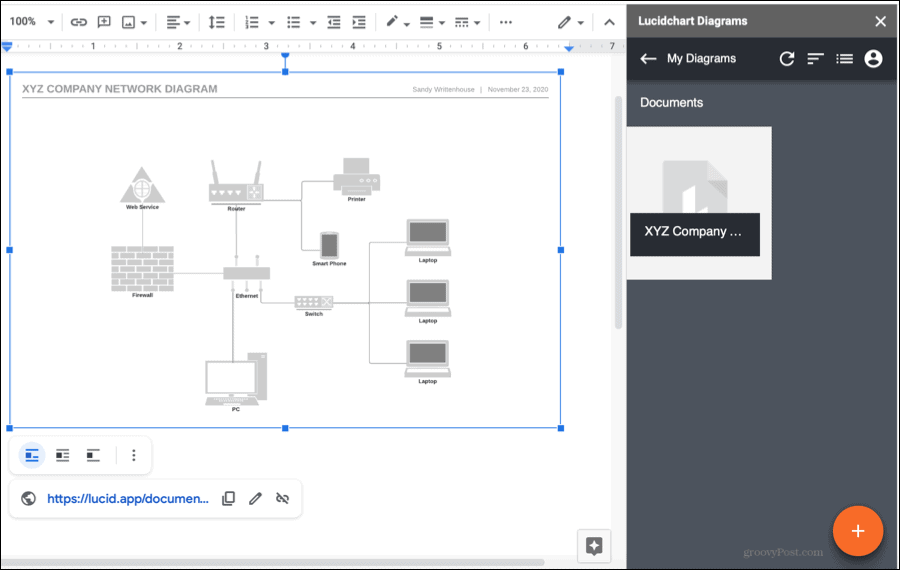
Диаграммы Lucidchart предлагает шаблоны, библиотеки фигур, перетаскивание, совместную работу в реальном времени и многое другое. Надстройка бесплатна с платными планами подписки для неограниченного количества документов и объектов, 1 ГБ дискового пространства, более 750 шаблонов и дополнительных функций.
2. Diagrams.net для Документов
Как и Lucidchart Diagrams, это Diagrams.net for Docs. Когда вы создаете схему с помощью этого дополнения, она сохраняется на вашем Google Диске. Оттуда вы просто вставляете его в свой документ в Google Docs. Это удобно, поскольку позволяет при желании использовать свои диаграммы в другом месте.
Имея это в виду и поскольку вам будет предложено выбрать папку, рекомендуется создать папку на Google Диске для диаграмм Diagrams.net, прежде чем начать.
Чтобы создать свою первую диаграмму, выберите Diagrams.net от Дополнения меню и выберите Новая диаграмма. Вы попадете прямо на сайт Diagrams.net, где сможете безумно использовать шаблоны, объекты и другие элементы.
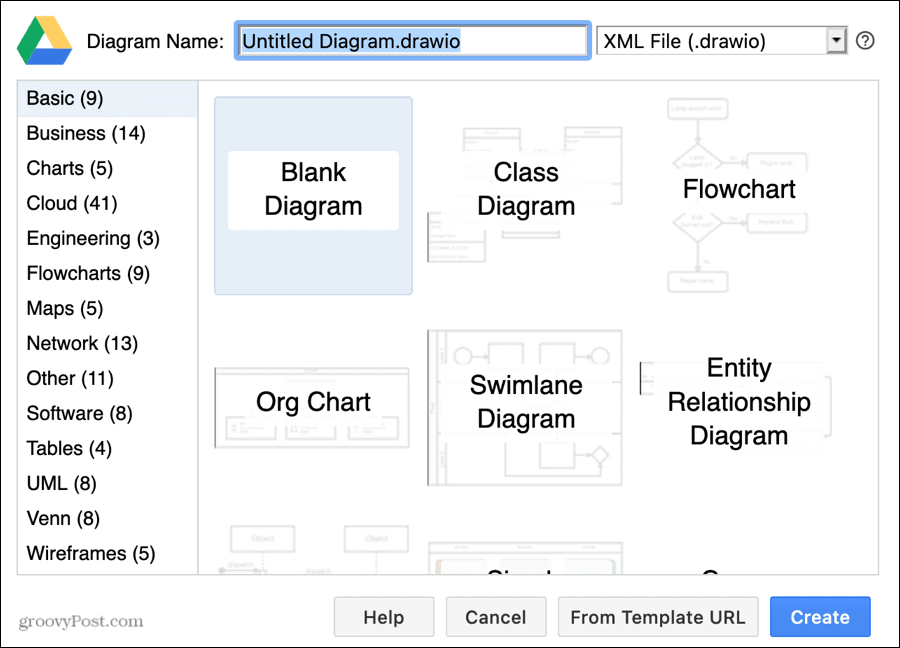
Затем вернитесь в Google Документы, откройте меню и выберите Вставить диаграммы. Вы заметите, что в меню также есть варианты для редактирования и обновления диаграмм. Просто выберите папку и файл во всплывающем окне, и они появятся в вашем документе.
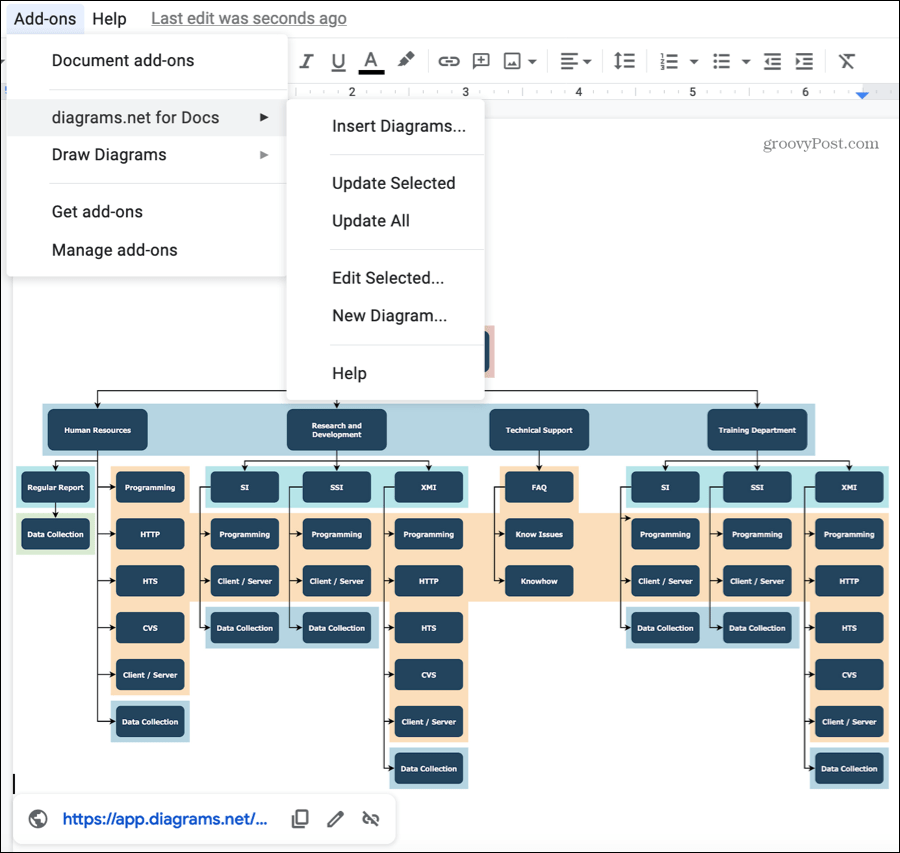
Diagrams.net для Документов (draw.io) предлагает множество шаблонов в помощь. От дорожек и диаграмм взаимосвязей сущностей до блок-схем и каркасов - вам не нужно создавать диаграммы с нуля, если вы этого не хотите. Лучше всего то, что надстройка доступна бесплатно.
3. Создавать диаграммы
Creately Diagrams - еще одно замечательное дополнение для диаграмм в Google Docs. Вы можете выбрать один из привлекательных шаблонов для стратегии и процессов, проектирования, ИТ, продаж и маркетинга, образования и многого другого. В каждой категории есть красивая коллекция красочных диаграмм.
Для начала выберите CreatelyДиаграммы от Дополнения меню и выберите Вставить документ Creately. На появившейся боковой панели нажмите «Создать документ», и вы перейдете на веб-сайт Creately, чтобы построить свою схему.
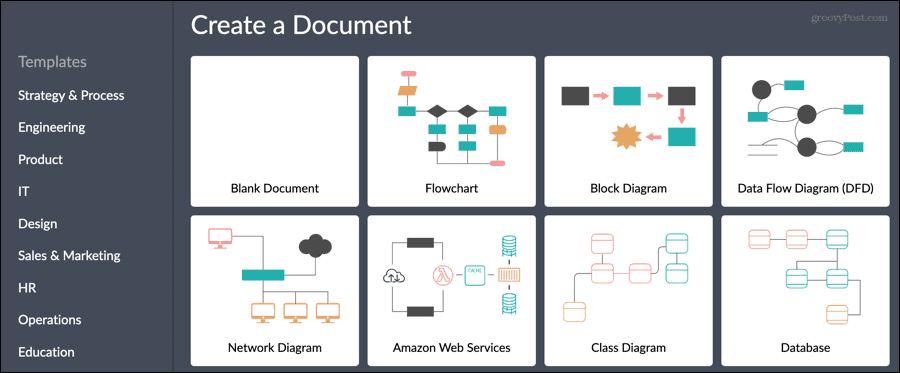
Когда вы закончите, вернитесь в Google Docs, выберите диаграмму Creately на боковой панели и нажмите Вставить. У вас также есть редактировать нажмите кнопку под вставкой, если вам нужно быстро внести изменения. В противном случае ваша диаграмма появится в вашем документе и будет готова к работе.
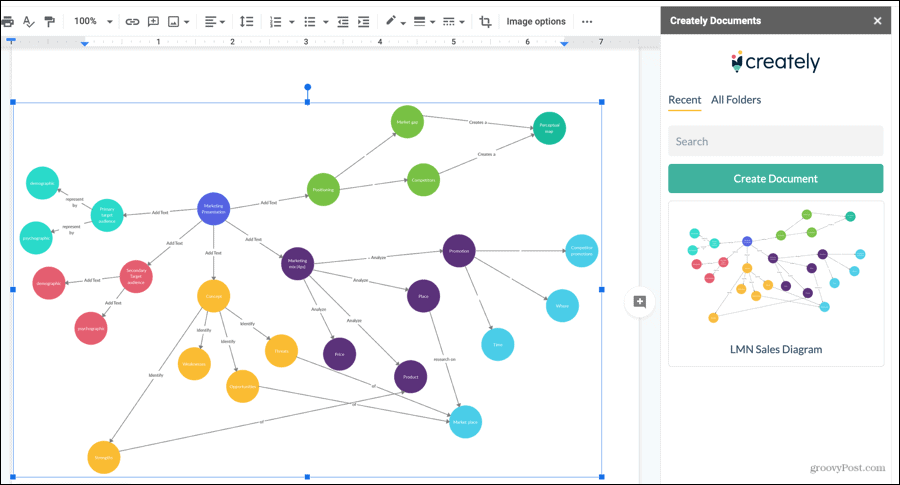
Создавать диаграммы это бесплатное дополнение с такими ограничениями, как количество документов, папок и соавторов. Если вам нужно больше, вы можете взглянуть на их платные подписки с неограниченным количеством элементов и другими функциями.
4. Русалочка
Чтобы найти что-то уникальное в инструменте создания диаграмм, посмотрите Mermaid. Вы можете создать блок-схему, последовательность, диаграмму Ганта, диаграмму отношения сущностей или круговая диаграмма с помощью простого текстового редактора.
Чтобы создать диаграмму, выберите Русалочка от Дополнения меню и выберите тип.
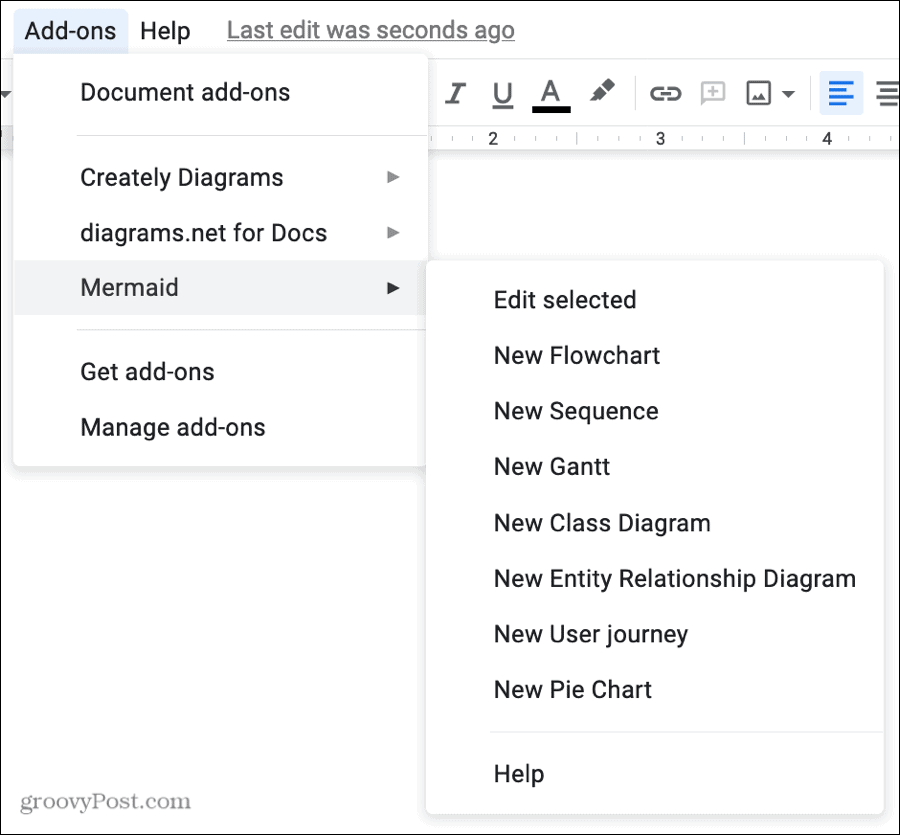
Откроется окно редактора графиков с редактируемым исходным текстом слева и предварительным просмотром диаграммы справа. Внизу вы можете выбрать тему для диаграммы, например, нейтральный или лесной. Когда закончите, нажмите Вставить.
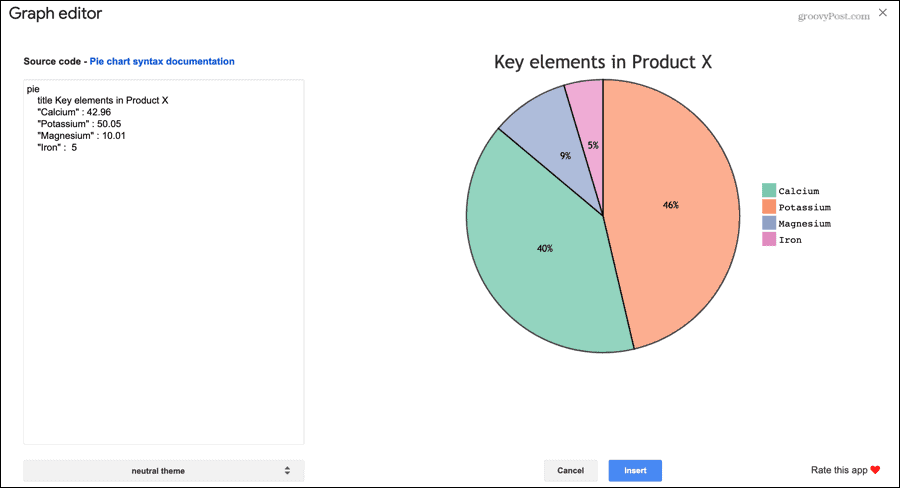
После того, как вы добавите диаграмму с помощью Mermaid, редактировать ее так же просто. Выберите схему, нажмите Русалочка в Дополнения меню и выберите Редактировать выбранное. Ударить Обновить когда вы закончите, отредактированная диаграмма заменит оригинал в вашем документе.
Русалочка это бесплатное дополнение для Документов Google без регистрации или планов подписки для дополнительных функций. Это простой в использовании конструктор диаграмм, который вы оцените за его простоту.
5. Йоб - редактор графиков
Если вам нравится идея Mermaid, но вы планируете использовать только диаграммы, Yob - Graph Editor - это инструмент, который вам понравится. Вы проектируете свой график снизу вверх с элементами, которые все содержатся на боковой панели. Таким образом, вы можете оставаться прямо в Документах Google, что удобно, если нужные вам данные находятся в этом документе.
Для начала выберите Йоб от Дополнения меню и щелкните Начало. Затем просмотрите каждый из элементов графика на боковой панели, включая Окно, Ярлыки, Стили, Функции, Наборы данных и Подгонки кривой. По мере построения графика вы увидите его предварительный просмотр вверху. Когда вы закончите, нажмите Вставить кнопка.
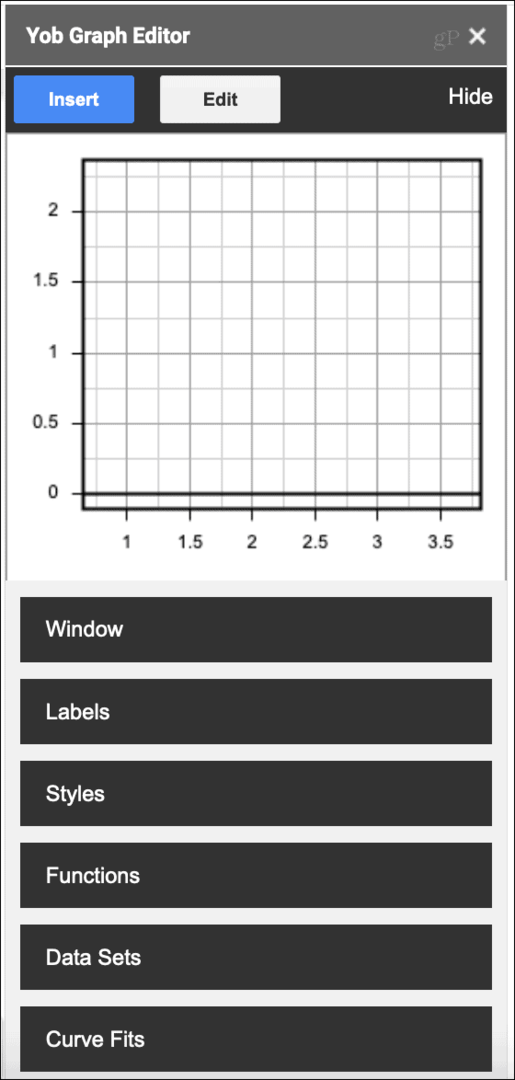
Посмотрите это полезное видео на YouTube от сотрудников Yob, чтобы узнать, насколько просто использовать это дополнение.
Йоб - редактор графиков - еще одно полностью бесплатное дополнение для Документов Google. Вам не нужно беспокоиться о регистрации учетной записи или оплате бонусных функций. Просто установите и пользуйтесь!
Простое отображение данных с помощью надстройки Google Docs
Если вам нужен удобный инструмент для быстрого создания диаграммы для документа Google Docs, у вас определенно есть варианты с этими надстройками. Посмотрите, какой из них вам больше всего нравится, или используйте пару разных, если хотите.
Вы также можете ознакомиться с другими онлайн-инструменты для рисования графиков и диаграмм а затем вставьте один из них в Google Docs.


